- Autor Abigail Brown [email protected].
- Public 2023-12-17 06:59.
- Modificat ultima dată 2025-01-24 12:21.
Tăierea fotografiilor - tăierea lor la dimensiunea pe care o preferați - se poate face cu ușurință în doar câteva secunde cu un instrument de editare foto de bază. Indiferent dacă trebuie să decupați aspectele vizuale inutile sau să schimbați forma sau raportul de aspect al fotografiei, decuparea este calea de urmat pentru rezultate rapide.
Mai jos, veți învăța cum să decupați fotografii de pe un PC sau Mac folosind programul de editare foto încorporat al computerului. Veți învăța și cum să decupați fotografii de pe un dispozitiv mobil folosind o aplicație gratuită de editare a fotografiilor.
Este ușor, rapid și, de fapt, destul de distractiv, odată ce înțelegi.
Tăiați o fotografie ca dreptunghi pe computer
Dacă sunteți un utilizator de PC care rulează pe Microsoft Windows, puteți utiliza un program încorporat numit Microsoft Paint pentru a decupa.
De asemenea, puteți ajusta dimensiunile imaginilor în Microsoft Office.
-
Selectați Căutare din stânga jos și introduceți Paint. Selectați Deschis sub aplicație.

Image -
Pentru a-ți edita fotografia, selectează Fișier > Deschis.

Image -
Selectați fotografia dvs., apoi selectați Deschide.

Image -
În secțiunea Imagine, selectați meniul drop-down Selectați, selectați Selecție dreptunghiulară.

Image -
Acum, când mutați cursorul peste fotografia dvs., puteți selecta, țineți apăsat și trage conturul decupat dreptunghiular peste fotografia dvs. Când dați drumul mouse-ului, conturul decupat va fi în continuare acolo și veți putea să faceți clic pe orice colțuri sau puncte de mijloc (marcate cu puncte albe) pentru a-l repoziționa.
Dacă doriți să începeți de la capăt, faceți clic oriunde pe fotografie și conturul decupat va dispărea. Când sunteți mulțumit de conturul decupării, selectați Crop în meniul de sus pentru a finaliza decuparea.

Image -
După ce selectați Decupare, veți vedea imaginea recent decupată în spațiul de lucru.

Image
Decupați o fotografie ca o selecție liberă pe computer
Ca o alternativă la decuparea dreptunghiulară, Paint are, de asemenea, o opțiune pentru selecții de decupare în formă liberă. Deci, dacă doriți să decupați întregul fundal al fotografiei din exemplul de mai sus, puteți urmări încet în jurul florii folosind selecția de decupare în formă liberă pentru a face acest lucru.
Pentru a utiliza selecția de decupare în formă liberă, procedați în felul următor:
-
Selectați Fișier > Deschis.

Image -
Selectați fotografia dvs., apoi selectați Deschide.

Image -
În secțiunea Imagine, selectați meniul drop-down Selectați, selectați Selecție în formă liberă.

Image -
Apăsați butonul stâng al mouse-ului oriunde pe fotografie unde doriți să începeți selecția în formă liberă și țineți-l apăsat în timp ce urmăriți zona pe care doriți să o păstrați. După ce ați ajuns înapoi la punctul de plecare (sau pur și simplu ați lăsat drumul), va apărea conturul decupării.
Conturul va arăta ca un dreptunghi, dar se va decupa ca forma pe care tocmai ați desenat-o.

Image -
Selectați Decupare.

Image
Dacă preferați să decupați zona fotografiei de care doriți să scăpați, ceea ce poate fi mult mai ușor de făcut în unele cazuri, puteți selecta Inversați selecțiadin meniul drop-down când selectați Selecție în formă liberă și desenați conturul decupării.
Pentru a scăpa de spațiul alb din jurul zonei decupate a fotografiei, selectați Selecție transparentă din meniul drop-down când selectați Selecție în formă liberăși desenați conturul trunchiului.
Tăiați o fotografie ca dreptunghi pe Mac
Dacă sunteți un utilizator Mac, veți avea instalat pe computer un program numit Fotografii care vă permite să faceți decuparea. Pentru a-l accesa, procedați în felul următor:
-
Selectați Go > Aplicații.

Image -
Deschide Fotografii.

Image -
În Fotografii, accesați Fișier > Import.

Image -
Găsiți fotografia pe care doriți să o editați și faceți dublu clic pe ea.

Image -
Selectați Editare în partea dreaptă sus a panoului.

Image -
Selectați Decupare.

Image -
Selectați oricare dintre mânerele de colț pentru a redimensiona zona de decupat.

Image -
După ce sunteți mulțumit de decupare, selectați Terminat.

Image
Tăiați o fotografie într-un cerc pe Mac
Folosind Previzualizare, puteți decupa o fotografie într-un cerc, dreptunghi și chiar sub formă liberă. Iată cum să utilizați Previzualizarea pentru a decupa o fotografie într-un cerc:
-
Accesați folderul în care se află fotografia pe care doriți să o decupați.

Image -
Faceți dublu clic pe fotografie pentru a o deschide în Previzualizare.

Image -
În stânga sus, selectați meniul drop-down Instrumente de selecție și selectați Selectare eliptică.
Dacă nu vedeți meniul drop-down Instrumente de selecție, în partea dreaptă selectați Afișați bara de instrumente de marcare.

Image -
Selectați și trageți zona pe care doriți să o decupați.

Image - Selectați Decupare pentru a finaliza acțiunea.
Dacă editați alte formate decât PNG, vi se poate solicita să Convertiți imagine.
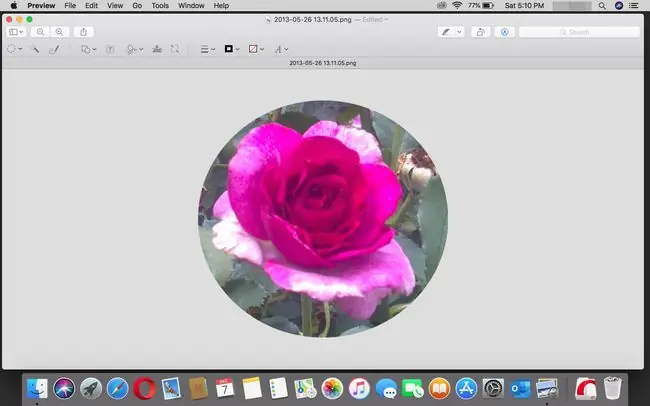
Tăiați o fotografie pe dispozitivul iOS sau Android
Pentru a decupa fotografii de pe dispozitivul dvs. mobil, puteți profita de nenumărate aplicații gratuite de editare a fotografiilor existente, dar, de dragul de a menține lucrurile simple, vom folosi aplicația Adobe Photoshop Express. Este gratuit pentru descărcare și utilizare pe dispozitive iOS, Android și Windows și nu - nu trebuie să aveți un Adobe ID pentru a-l folosi.
După ce ați descărcat aplicația și ați deschis-o, vi se va cere să îi acordați permisiunea de a vă accesa fotografiile. După ce o faci, aplicația îți va afișa toate cele mai recente fotografii stocate pe dispozitivul tău.
- Deschide o fotografie în Photoshop Express.
- Atingeți oriunde pe fotografie pentru a vedea instrumentele de editare.
-
Selectați Decupare.

Image - Trageți mânerele de decupare până decupați părțile pe care nu le doriți. Alternativ, puteți selecta dintre diferite cadre de decupare pentru anumite raporturi de aspect care se potrivesc anumitor postări pe rețelele sociale. Acestea includ cele care se potrivesc cu fotografiile de copertă a profilului Facebook, fotografiile Instagram, fotografiile postate pe Twitter și multe altele.
-
Când ați terminat, puteți salva decuparea pur și simplu navigând la pasul următor folosind celel alte opțiuni de meniu din partea de jos și de sus a ecranului. Dacă decuparea este tot ce trebuie să faceți, atingeți Distribuie > Salvați în Galerie în colțul din dreapta sus al ecranului pentru a-l salva pe dispozitiv. sau deschideți/distribuiți-l în altă aplicație.

Image






